经常使用可变数据打印软件的小伙伴会知道,软件中不仅可以支持单个的数据对象进行导图位图图片,也可以将制作好的标签数据进行批量的导出位图图片。本文主要分享一下在可变数据打印软件中如何将单个的数据导出位图的具体操作步骤有哪些?
首先打开软件,点击新建标签,并设置标签的纸张大小,之后在利用“绘制一维条码”工具在标签合适的位置上面绘制一个包含日期和流水号的条形码,具体操作步骤可参考文章:如何制作同时包含日期和流水号的条形码。
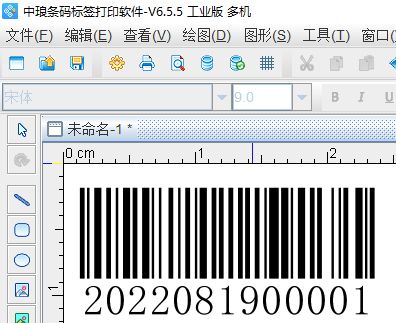
单个数据导出位图图片
选中在软件中制作好的条形码,点击鼠标上的右键选择“导出”,就可以看到可变数据打印软件中支持的位图格式类型有JPG、PNG、TIFF、BMP、GIF格式,同时还可以导出单个的PDF格式的矢量图。
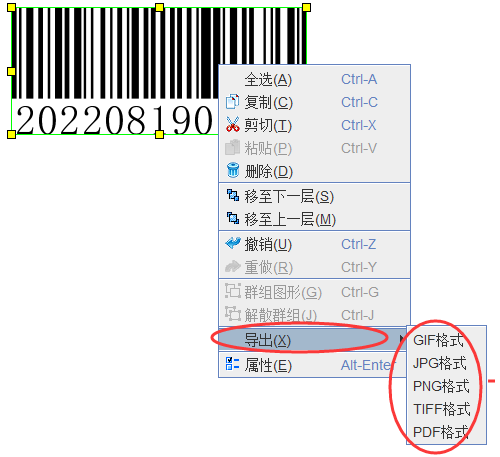
如果说标签中有多个数据的话,可以同时选中多个标签内容进行导出位图图片,但是需要注意的是使用这种方法导出的都是单个的位图图片。
看了上面的介绍是不是对于可变数据打印软件中将单个的数据导出位图的操作步骤有了一定的了解,有需要的小伙伴可按照文章中步骤去进行操作。